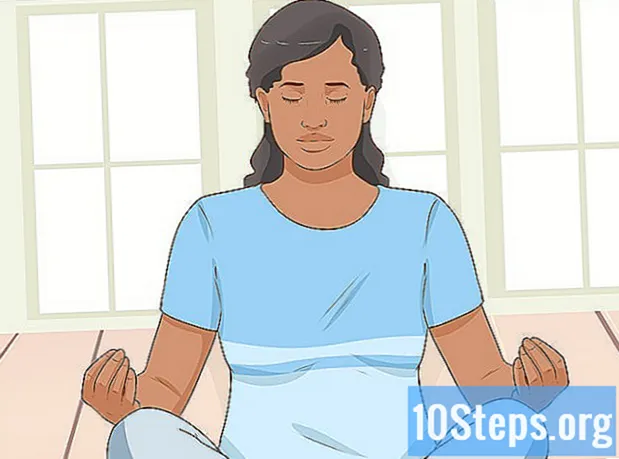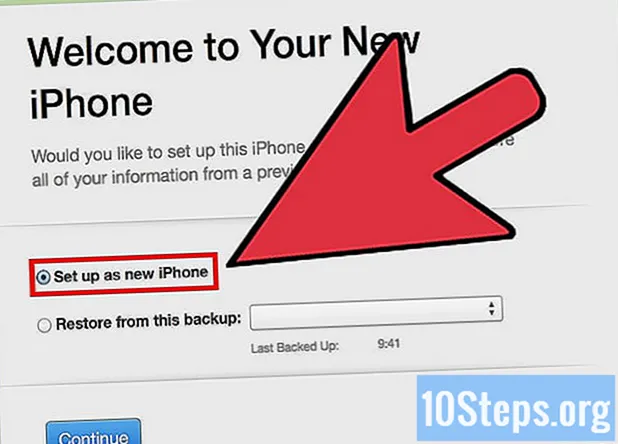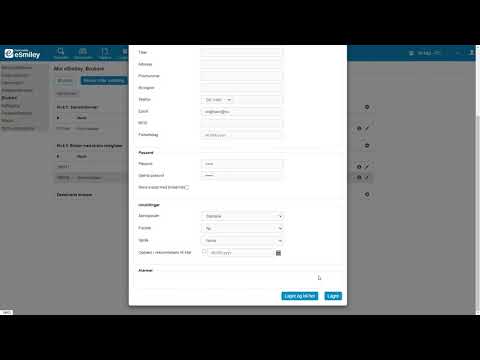
Innhold
- stadier
- Metode 1 iPhone, iPad og andre iOS-enheter
- Metode 2 Google Chrome v11 +
- Metode 3 Google Chrome v1 - v10
- Metode 4 Google Chrome på iOS
- Metode 5 Internet Explorer 9
- Metode 6 Internet Explorer 8
- Metode 7 Internet Explorer 6 og 7
- Metode 8 Mozilla Firefox
- Metode 9 Safari
- Metode 10 Android-enhet
- Metode 11 Netscape Navigator
Generelt lagrer nettleseren din informasjonskapsler som standard. Informasjonskapsler brukes til å registrere innstillinger og data om nettsteder du har besøkt. Hvis du ønsker det, kan du forhindre at informasjonskapsler fra nettleseren din blir lagret på datamaskinen din, enten du vil beskytte personvernet ditt eller for å gi plass på harddisken.
stadier
Metode 1 iPhone, iPad og andre iOS-enheter
-

Åpne Innstillinger-appen. Det er et "grått gir" -formet ikon som i de fleste tilfeller ligger på startskjermen eller dock. -

Gå ned til Safari og klikk på ikonet. Safari-innstillinger vises til høyre. Klikk på knappen "Godta informasjonskapsler". -

Klikk på "Aldri" På skjermbildet "Godta informasjonskapsler" klikker du på "Aldri" -knappen. -

Slett eksisterende informasjonskapsler. Klikk på knappen "Fjern informasjonskapsler og data". Du vil bli bedt om å validere beslutningen om å slette informasjonskapsler. Klikk på "Rengjør" for å slette alle informasjonskapsler og slette alle data og lukke alle åpne faner. -
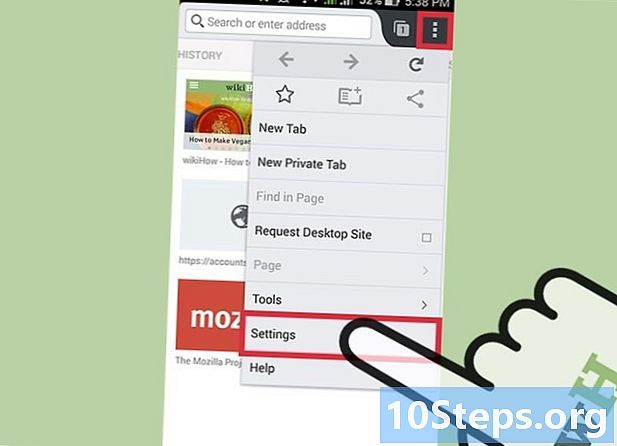
Hvis du bruker andre nettlesere med iOS-enheten din, for eksempel Chrome eller Opera, må du også deaktivere informasjonskapsler på disse nettleserne.
Metode 2 Google Chrome v11 +
-

Åpne Google Chrome-nettleseren og klikk på Chrome-menyen i nettleserens verktøylinje øverst til høyre. -

Klikk på "Innstillinger" i rullegardinmenyen. -

Klikk på "Vis avanserte innstillinger" nederst på siden. -

Klikk på Innholdsinnstillinger-knappen i "Personvern" -delen. -

I delen "Informasjonskapsler", kryss av for "Blokker alle informasjonskapsler" eller "Blokker informasjonskapsler og data fra tredjeparts nettsteder".- Hvis du ønsker det utslette informasjonskapsler, klikk på "Informasjonskapsler og nettstedsdata" for å åpne "Informasjonskapsler og nettstedsdata" -vinduet.
- For å slette alle informasjonskapsler, klikk på "Slett alle" -knappen nederst i vinduet.
- For å slette en bestemt cookie, velg nettstedet som genererte cookien, klikk deretter på cookien og klikk "Delete".
- Hvis du ønsker det utslette informasjonskapsler, klikk på "Informasjonskapsler og nettstedsdata" for å åpne "Informasjonskapsler og nettstedsdata" -vinduet.
Metode 3 Google Chrome v1 - v10
-

Åpne Google Chrome-nettleseren din og velg "Verktøy" -ikonet til høyre for søkefeltet: det ser ut som en engelsk nøkkel. -

Klikk på "Alternativer" i rullegardinmenyen og klikk på lenken til venstre som sier "Under panseret". -

Klikk på Innholdsinnstillinger som er funnet i delen "Personvern". -
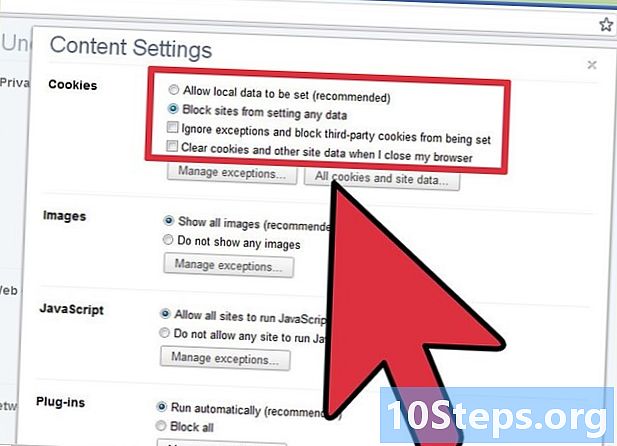
Merk av i boksen "Forby alle nettsteder fra lagring av data" i den første delen som heter "Informasjonskapsler". -

Lukk vinduet og gå tilbake til hjemmesiden din.
Metode 4 Google Chrome på iOS
-

Start Chrome-appen for å få tilgang til Chrome. Øverst til høyre, klikk på menyikonet og klikk deretter på "Innstillinger". -

Klikk på "Innholdsinnstillinger". Dette vil gi deg muligheten til å blokkere informasjonskapsler, men også å blokkere popup-vinduer. Sett bryteren "Godta informasjonskapsler" til Av. -

Slett eksisterende informasjonskapsler. Når du er i "Innstillinger" -vinduet, klikker du på "Personvern". Du vil bli tilbudt muligheten til å slette ikke bare informasjonskapslene dine, men også søkehistorikken, cachen, nettsteddata, passord og mange andre alternativer. -

Klikk på "Slett informasjonskapsler og nettstedsdata". Du får en advarsel som ber deg om å bekrefte. Klikk på "Slett" -knappen for å slette alle informasjonskapsler og nettstedsdata.
Metode 5 Internet Explorer 9
-
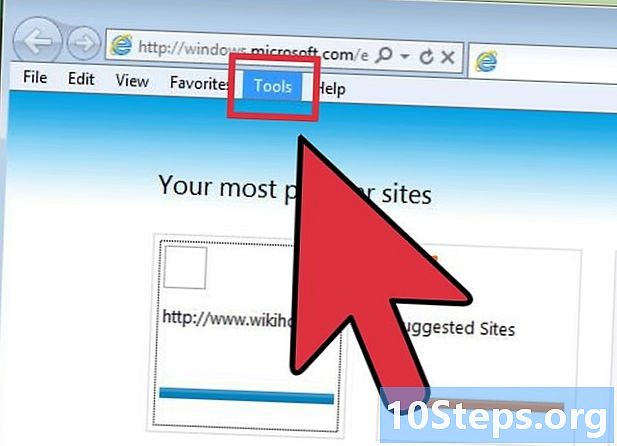
Åpne Internet Explorer-nettleseren og klikk på "Verktøy" -menyen øverst til høyre. -

Velg "Internet Options" fra rullegardinmenyen. -

Klikk på fanen "Personvern" helt øverst i vinduet. -
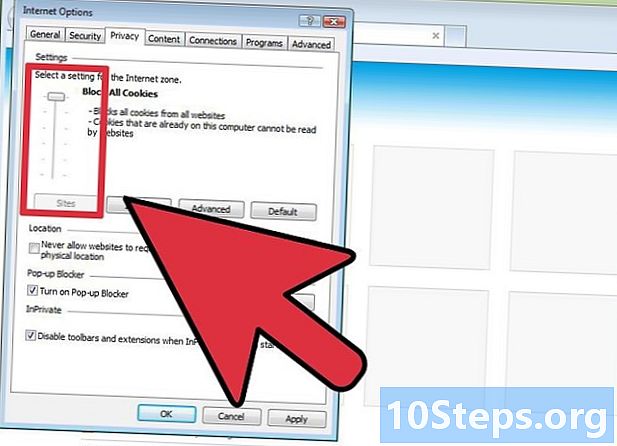
Dra glidebryteren "Internet Zone" for å utføre en rask konfigurasjon, eller klikk på "Advanced" -knappen for å få tilgang til mer detaljerte konfigurasjonsalternativer. -

Hvis du velger "Avansert", merker du av i boksen "Ignorer automatisk cookie management". Velg hvilken som helst kombinasjon fra kolonnene "Intern informasjonskapsler" eller "Tredjeparts informasjonskapsler".
Metode 6 Internet Explorer 8
-

Åpne Internet Explorer-nettleseren. -
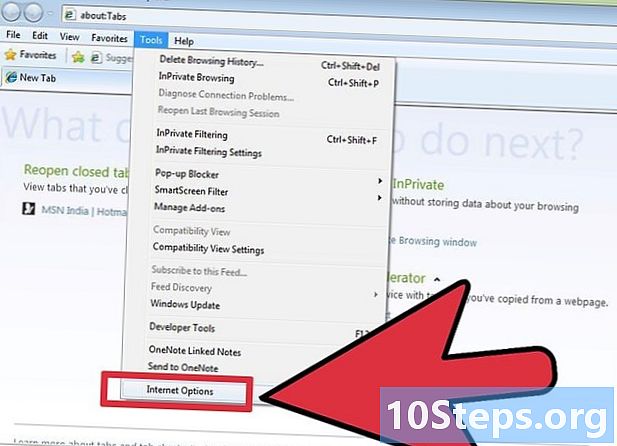
Gå til "Verktøy" -menyen øverst til høyre i nettleservinduet og velg "Alternativer for Internett" nederst på menyen. -

Klikk kategorien Personvern, og deaktiver deretter alle informasjonskapsler ved å dra markøren til toppen av vinduet. -

Klikk på "OK".
Metode 7 Internet Explorer 6 og 7
-

Åpne Internet Explorer-nettleseren ved å dobbeltklikke på ikonet på skrivebordet eller ved å klikke på ikonet i Start-menyen. -

Klikk på "Alternativer for Internett" i "Verktøy" -menyen øverst i nettleseren. -

Klikk kategorien Personvern, og dra deretter glidebryteren under "Innstillinger" -menyen opp slik at alle informasjonskapsler er deaktivert. -

Klikk på "Bruk" nederst til høyre i vinduet, og klikk deretter på "OK".
Metode 8 Mozilla Firefox
-

Åpne Firefox-nettleseren din, og klikk deretter på Firefox-menyen øverst til venstre. -

I rullegardinmenyen velger du "Alternativer" og deretter "Alternativer" igjen fra menyen som vises. -

Klikk på fanen "Personvern" øverst. -

Merk av for "Firefox va" -boksen og velg alternativet "Bruk tilpassede innstillinger for historie". -
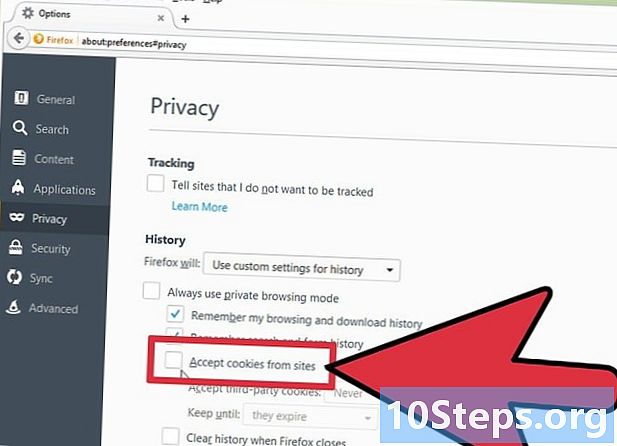
Fjern merket i boksen "Godta nettstedskaker" og bekreft den nye konfigurasjonen ved å klikke på "OK".
Metode 9 Safari
-

Åpne Safari-nettleseren, og klikk deretter på "Konfigurasjon" -menyen øverst til høyre. -
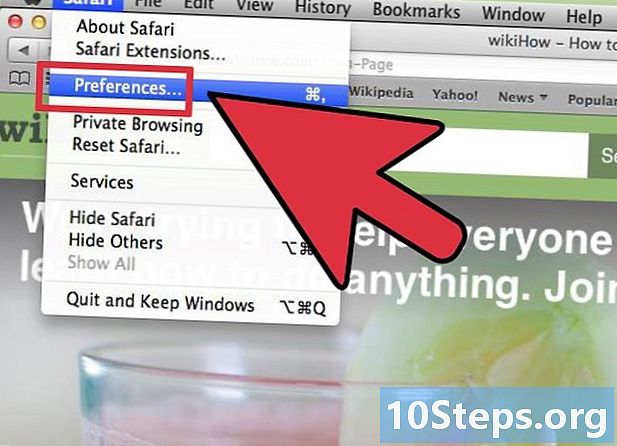
Velg "Innstillinger" fra rullegardinmenyen. -

Klikk på fanen "Personvern" øverst i menyen. -

Merk av for "Alltid" i "Blokker informasjonskapsler" -delen for å deaktivere alle informasjonskapsler. Velg "tredjepart og reklame" for å deaktivere informasjonskapsler fra tredjeparts nettsteder. Klikk på "OK".
Metode 10 Android-enhet
-
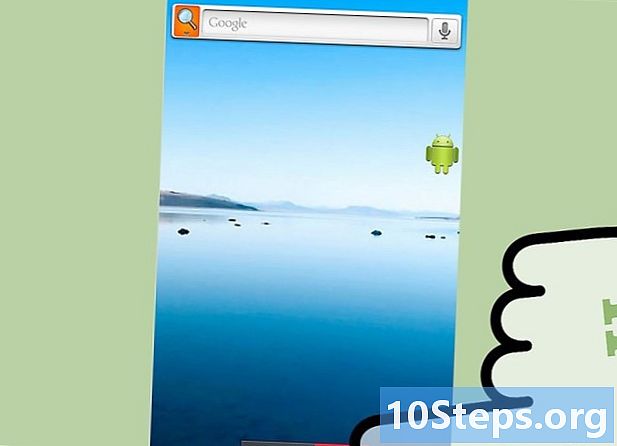
Åpne din vanlige nettleser på Android-enheten din. -

Når nettleseren din har startet, trykker du på menyknappen på telefonen. -

Velg alternativet "Mer". -

Trykk på "Innstillinger" -alternativet under "Mer" -menyen. -

Bla nedover for å finne avmerkingsruten "Godta informasjonskapsler". Fjern merket for å deaktivere informasjonskapsler.
Metode 11 Netscape Navigator
-

Åpne Netscape-nettleseren og åpne "Verktøy" -menyen øverst til venstre. -

I "Verktøy" -menyen velger du "Alternativer". -

Klikk på fanen "Personvern" øverst i vinduet. -

Fjern merket for "Godta informasjonskapsler fra nettsteder" for å deaktivere alle informasjonskapsler. Merk av for "Bare for hjemmeside" for å deaktivere informasjonskapsler fra tredjeparts nettsteder. Klikk på "OK".